如果您使用联机网站上的音乐,我们建议您首先将其下载到计算机的硬盘驱动器,然后再将其插入到 PowerPoint 中。
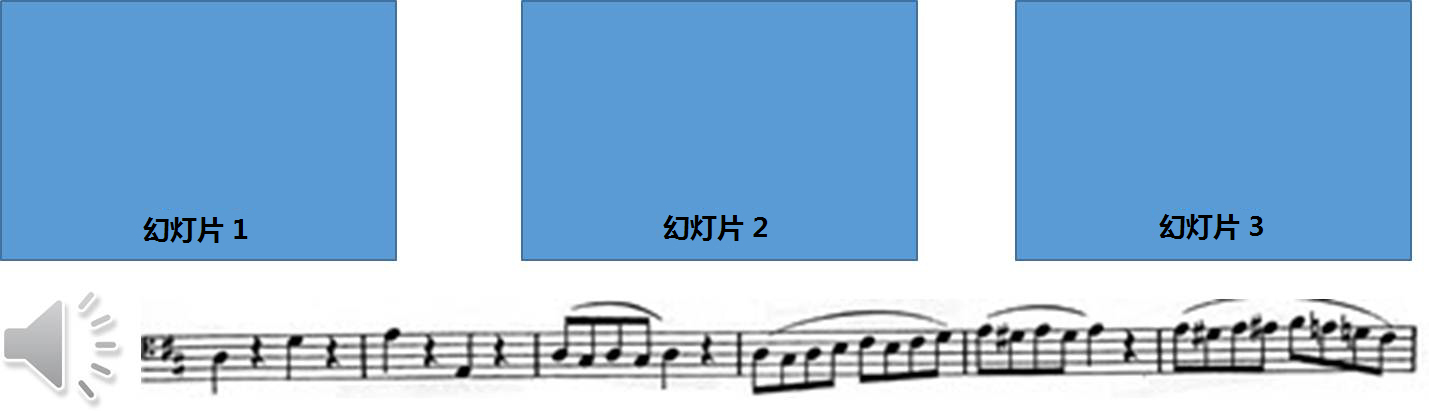
单击您要在其中启动声音文件的幻灯片。
在“插入 ”选项卡上,单击“音频 ”,然后单击“PC 上的音频 ”。
找到并双击音乐文件。
选中音乐文件图标后,在“播放 ”选项卡上的“音频工具 ”下,执行下列一个或多个操作:
要在“幻灯片放映”视图中指定启动音乐的方式,请选择“单击时 ”或“自动 ”。
提示 通过选择“自动 ”,音乐将在该幻灯片显示时立即开始播放。 PPT模板 www.1ppt.com
要播放该歌曲以使其跨越演示文稿中的多张幻灯片,请选中“跨幻灯片播放 ”框。
要重复播放相同歌曲,直到您将其停止,请选中“循环播放直到停止 ”框。
要在幻灯片放映期间隐藏音乐图标,请选中“放映期间隐藏 ”框。
注释 要减小 PowerPoint 文件的大小,您可以压缩音频文件。要执行此操作,在“文件 ”选项卡上,单击“信息 ”,然后单击“压缩媒体 ”。下一步,选择所需的音频质量,压缩将自动开始。
要点 演示文稿中可以有多首歌曲,但如果您需要持续的音乐,则要协调歌曲的结束和开始可能很棘手。在这种情况下,使用第三方音频编辑软件(如 Audacity®)将歌曲串在一起置入一个声音文件会更方便。
注:更多请关注电脑教程栏目,管理资源吧电脑办公群:189034526欢迎你的加入